一招教你使Excel表格中的小数点居中显示
相信很多小伙伴在日常办公中都会用到Excel,如果我们想要使其中的小数点居中显示该怎么做呢?方法很简单,下面小编就来为大家介绍。
具体如下:
1. 小编这里就以下图所示表格中的G列为例。
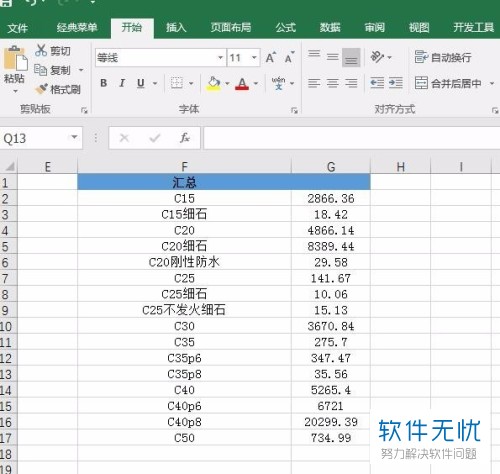
2. 将G列数值所在的单元格全部选中,然后同时按下“Ctrl”+“1”键,打开设置单元格格式窗口。
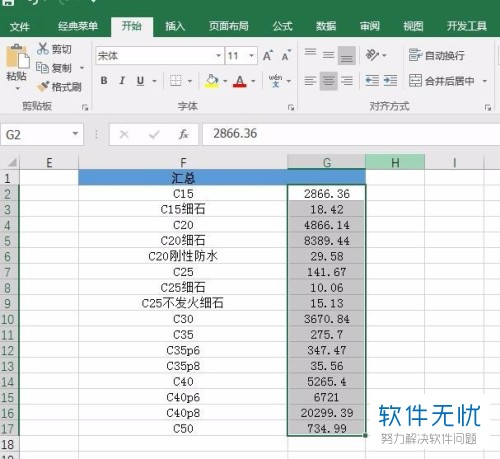
3. 点击窗口上端的“数字”,然后再点击左侧列的“自定义”。
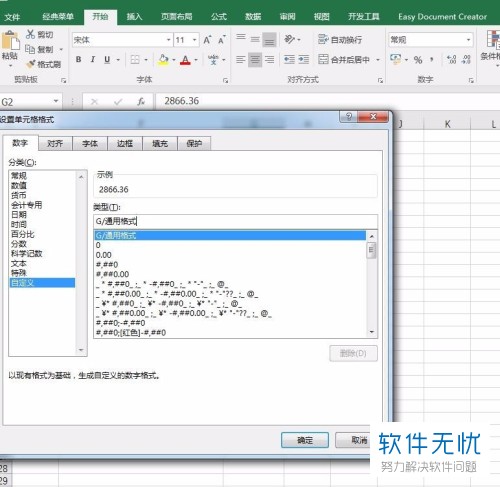
4. 进入自定义界面后,在“类型”下的文本框中输入“0.??”,其中“??”则代表小数点的后两位。输完后,点击“确定”。
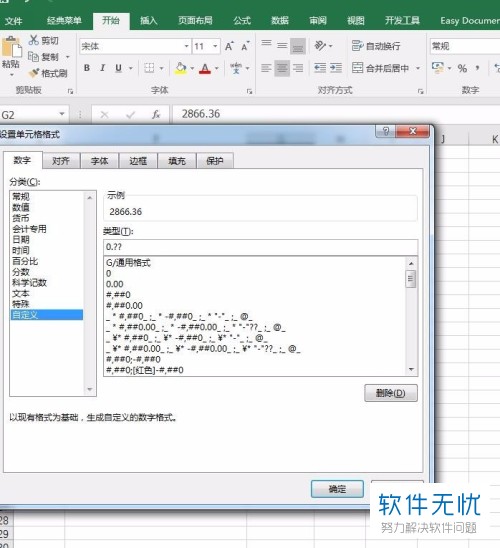
5. 效果如下图所示:
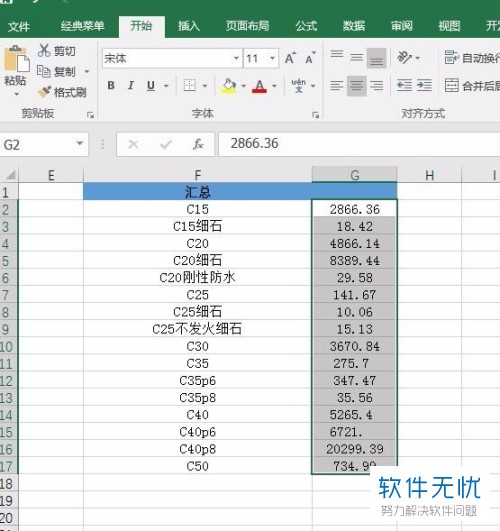
6. 如果我们想要将这列数据靠右侧排列,就点击上方菜单栏中的向右对齐图标,效果如下图所示:
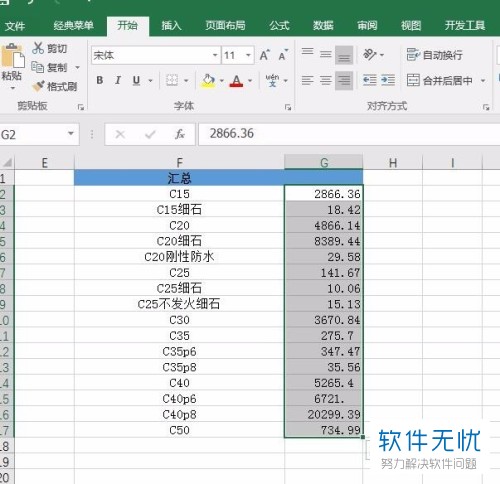
以上就是小编为大家介绍的使Excel表格中的小数点居中显示的方法,希望能帮到你~
分享:
相关推荐
- 【其他】 WPS文字求和在哪里 04-25
- 【其他】 WPS文字邮件合并功能怎么操作 04-25
- 【其他】 WPS文字怎么注拼音 04-25
- 【其他】 WPS文字无法打开数据源 04-25
- 【其他】 WPS文字中间空隙很大 04-25
- 【其他】 WPS文字背景颜色怎么去掉 04-25
- 【其他】 WPS文字竖着写怎么设置 04-25
- 【其他】 WPS90度怎么打出来 04-25
- 【其他】 WPS8位数字变日期 04-25
- 【其他】 WPS80+会员包括哪几个 04-25
本周热门
-
iphone序列号查询官方入口在哪里 2024/04/11
-
输入手机号一键查询快递入口网址大全 2024/04/11
-
oppo云服务平台登录入口 2020/05/18
-
outlook邮箱怎么改密码 2024/01/02
-
mbti官网免费版2024入口 2024/04/11
-
苹果官网序列号查询入口 2023/03/04
-
fishbowl鱼缸测试网址 2024/04/15
-
光信号灯不亮是怎么回事 2024/04/15
本月热门
-
iphone序列号查询官方入口在哪里 2024/04/11
-
输入手机号一键查询快递入口网址大全 2024/04/11
-
oppo云服务平台登录入口 2020/05/18
-
outlook邮箱怎么改密码 2024/01/02
-
mbti官网免费版2024入口 2024/04/11
-
苹果官网序列号查询入口 2023/03/04
-
fishbowl鱼缸测试网址 2024/04/15
-
光信号灯不亮是怎么回事 2024/04/15
-
计算器上各个键的名称及功能介绍大全 2023/02/21
-
正负号±怎么打 2024/01/08











